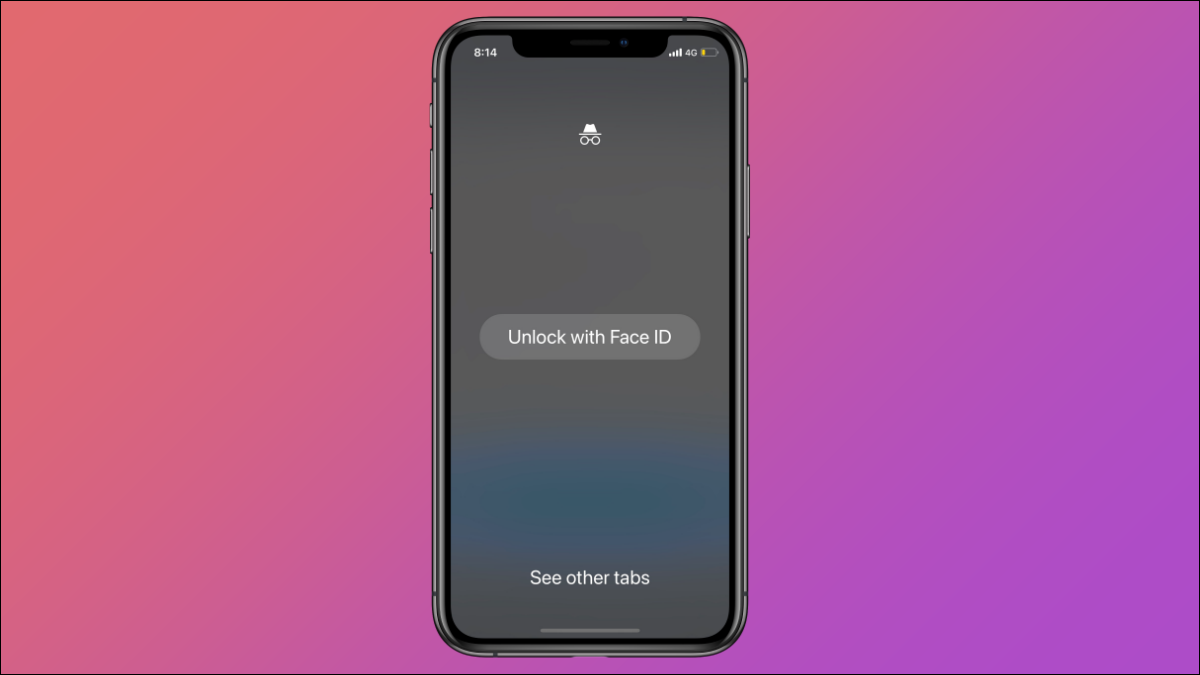
Le mode incognito de Google Chrome est très utile pour la navigation privée. Mais, Et si vous laissez votre iPhone déverrouillé? La nouvelle fonctionnalité Chrome pour iPhone verrouille les onglets de navigation privée avec Face ID afin que les autres ne puissent pas vérifier les sites que vous visitez.
L'utilisation de Face ID pour déverrouiller la fonction d'onglets de navigation privée fait partie d'un indicateur expérimental intégré au moteur de recherche de Google Chrome 91 pour iphone. Appliquez une couche de sécurité supplémentaire pour les onglets de navigation privée, ce dont vous avez besoin pour les déverrouiller avec Face ID et également empêcher quelqu'un d'espionner votre iPhone.
Avertissement: Au moment d'écrire cet article en juin 2021, cette fonctionnalité est activée en tant que drapeau expérimental dans Chrome 91. Google pourrait enfin l'implémenter en tant que fonction stable, ou il pourrait disparaître du chrome, comme toujours avec les drapeaux. Il a également le potentiel de casser Chrome.
EN RELATION: Comment activer les indicateurs Google Chrome pour tester les fonctionnalités bêta
Bien que les drapeaux soient disponibles pour Chrome sur presque toutes les plateformes, cette fonctionnalité n'est activée que pour les iPhones prenant en charge Face ID (iPhone X et versions ultérieures).
Premier, ouvrir le Application Google Chrome sur votre iPhone. Ensuite, scribe chrome://flags dans la barre d'adresse et appuyez sur Entrée.
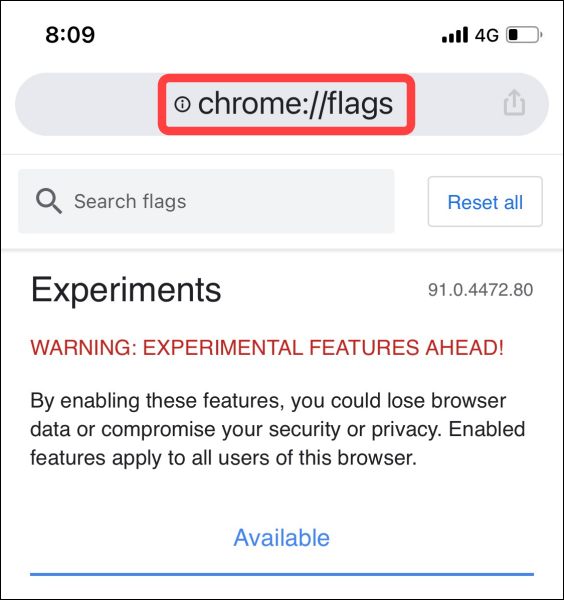
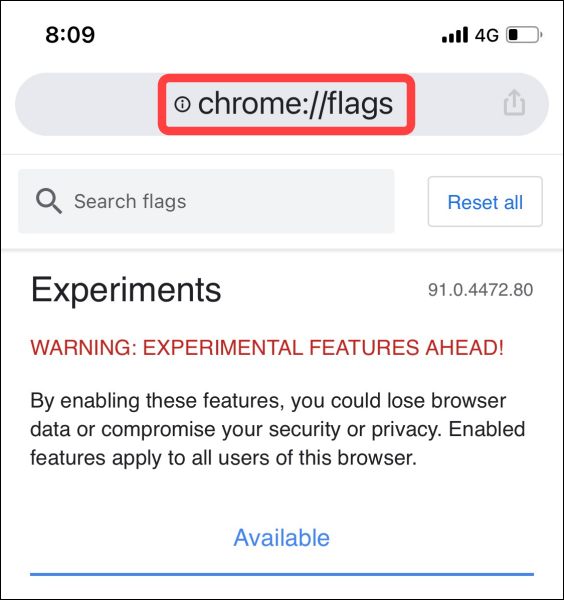
Écrit “Authentification de l'appareil en mode navigation privée” dans la barre de recherche en haut. Apparaîtra dans les tests, ce qui signifie qu'il est toujours en procédure.
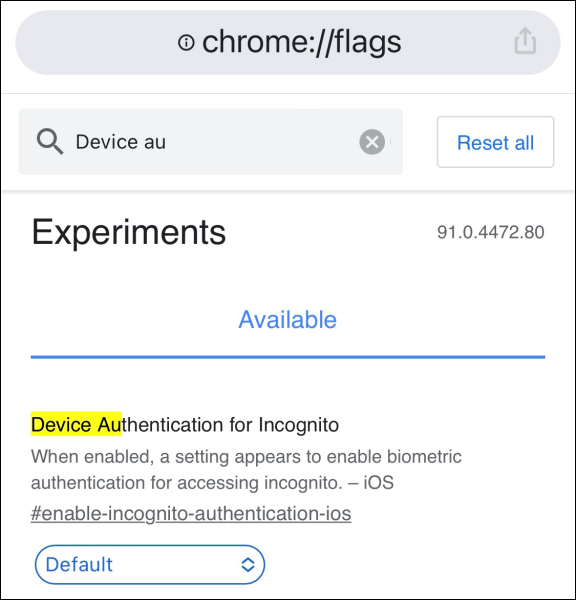
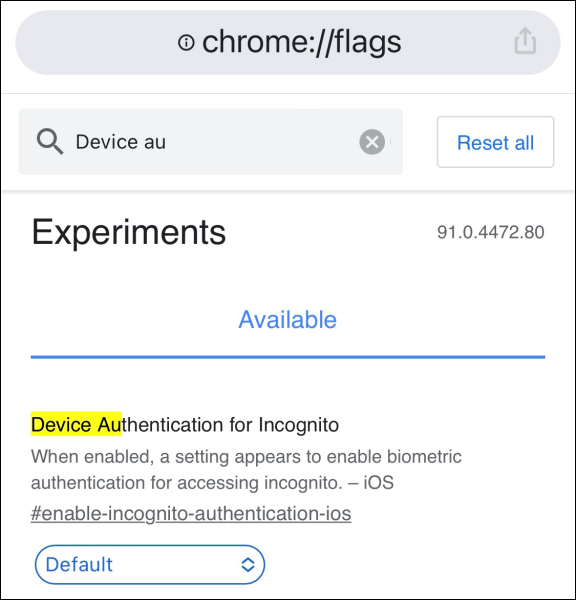
Ouvrez le menu déroulant sous la coche “Authentification de l'appareil en mode navigation privée” et choisissez “Activée”.
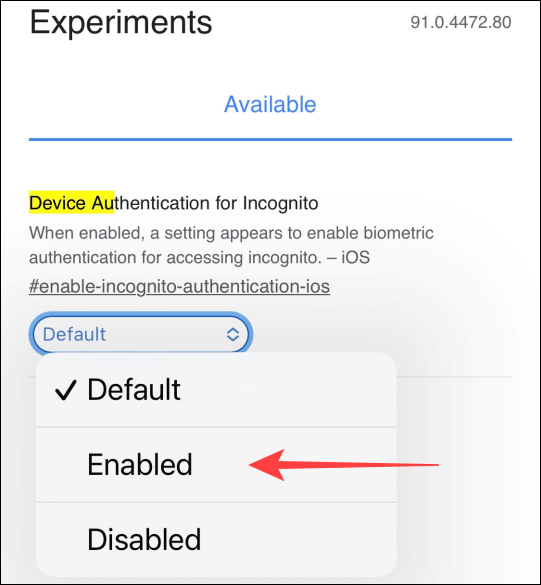
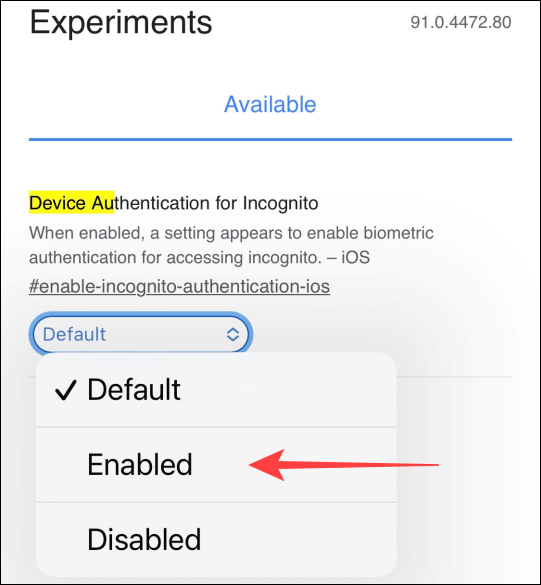
Après avoir activé le drapeau, vous devez fermer et redémarrer le navigateur Chrome pour appliquer les modifications que vous avez apportées.
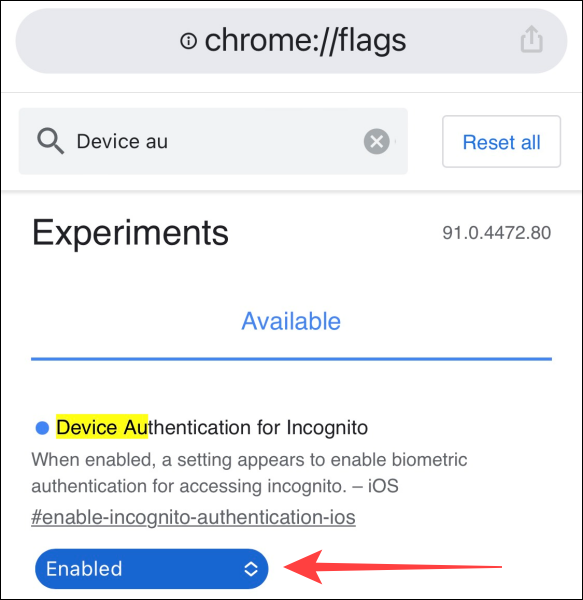
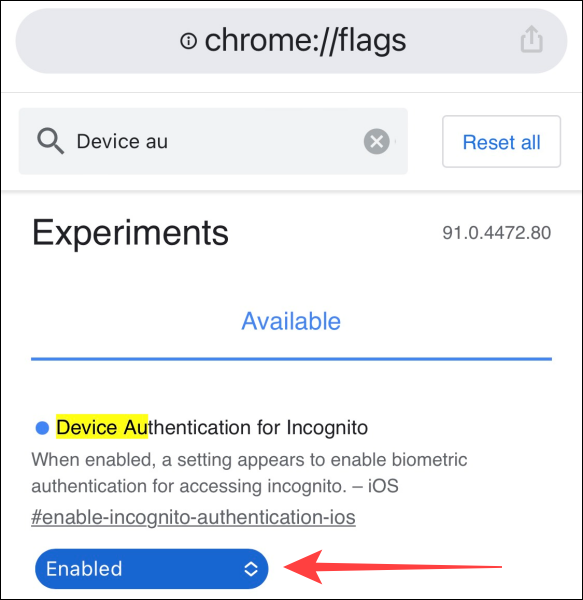
Lorsque Chrome s'ouvre, sélectionnez l’icône de menu à trois points dans le coin inférieur droit et choisissez “Réglage”.
![]()
![]()
Sélectionnez la section “confidentialité”.
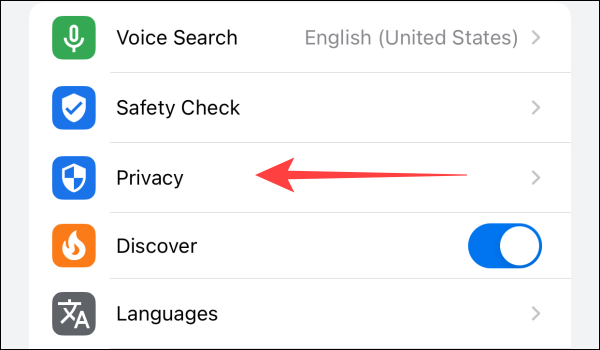
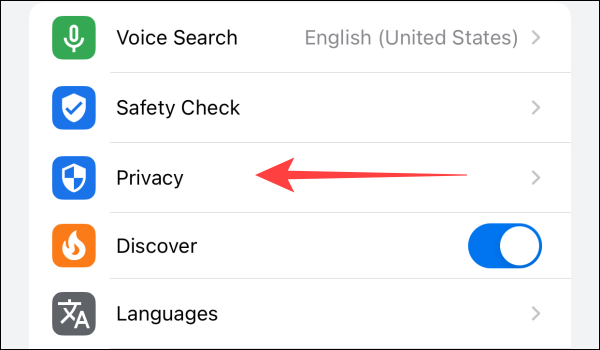
Activer l'option “Bloquer les onglets de navigation privée lorsque vous fermez Chrome”.
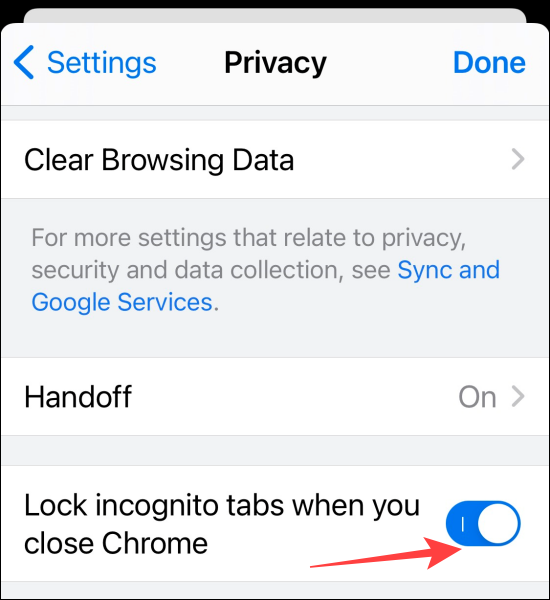
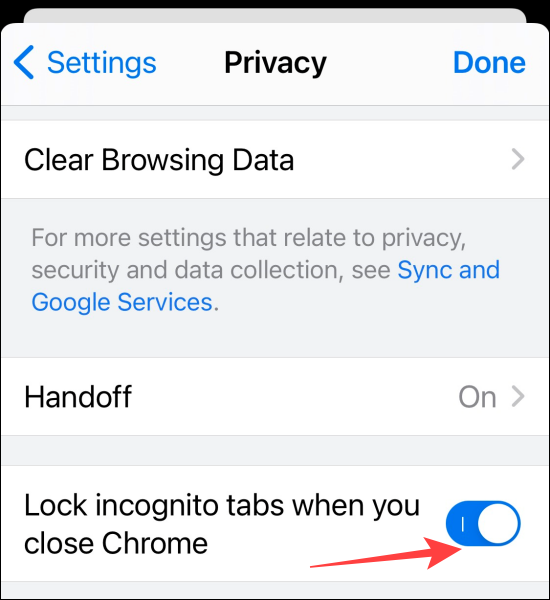
Après avoir activé cette fonctionnalité, la prochaine fois que j'ouvre Chrome pour voir les onglets de navigation privée, il vous demandera de les déverrouiller avec Face ID.
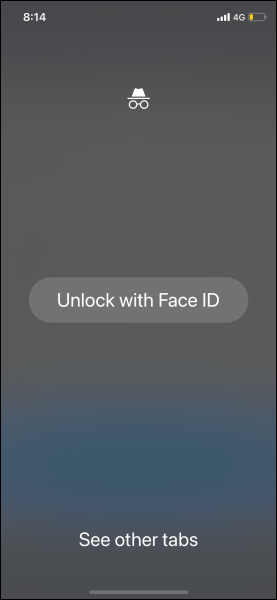
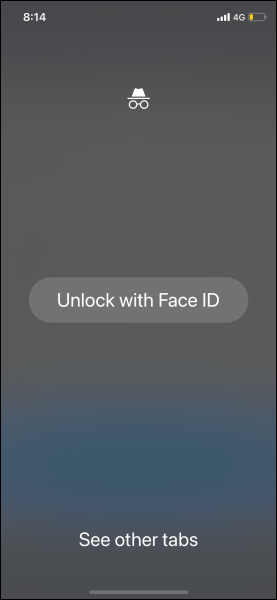
Pour désactiver le verrouillage des onglets de navigation privée avec Face ID, désactiver l'option “Verrouiller les onglets de navigation privée lors de la fermeture de Chrome” Visiter “confidentialité” dans la rubrique “Réglage” chrome.
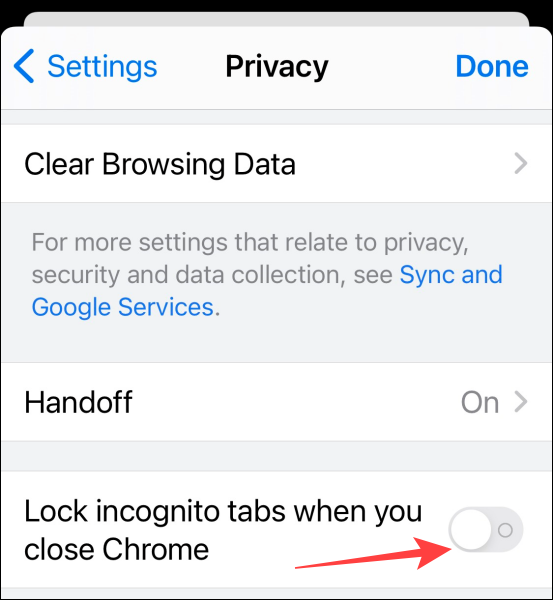
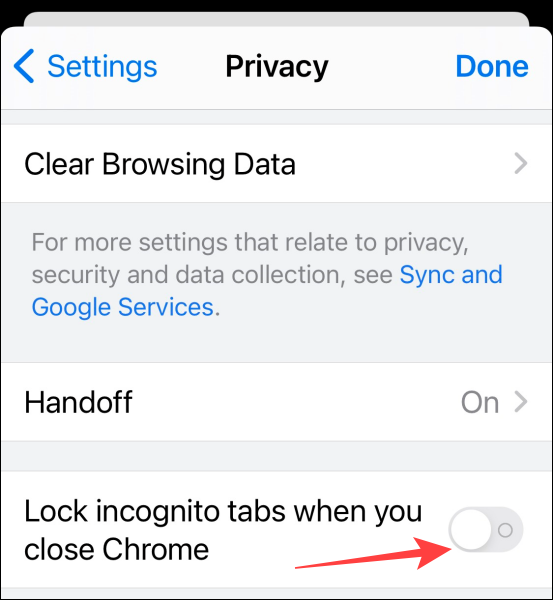
C'est tout. En même temps protéger vos cils incognito, vous pouvez utiliser d'autres drapeaux pour une meilleure expérience de navigation.
EN RELATION: Meilleurs drapeaux Chrome à activer pour une meilleure navigation
setTimeout(fonction(){
!fonction(F,b,e,v,m,t,s)
{si(f.fbq)revenir;n=f.fbq=fonction(){n.callMethod?
n.callMethod.apply(m,arguments):n.queue.push(arguments)};
si(!f._fbq)f._fbq=n;n.push=n;n.chargé=!0;n.version=’2.0′;
n.queue=[];t=b.createElement(e);t.async=!0;
t.src=v;s=b.getElementsByTagName(e)[0];
s.parentNode.insertAvant(t,s) } (window, document,'scénario',
'https://connect.facebook.net/en_US/fbevents.js’);
fbq('init', « 335401813750447 »);
fbq('Piste', « Page View »);
},3000);






